נירית גלר ג'מילי - חברת השמה- כל מה שחשוב לדעת
תוכן עניינים:
- טשטוש עדשות
- כיצד להפיק את המרב מטשטוש עדשות
- כיצד להשתמש בטשטוש עדשות
- נושא ברור ורקע ברור
- הנושא באמצע המסך
- העבר את המכשיר לאט ובמהירות
- מיקוד מחדש וטשטוש הגדרות - טיפול בזהירות
- עצתך

לא תמיד הייתי בצילום. למעשה, התחלתי לפתח עניין בתחום רק לאחרונה. לאחרונה כמו הסקירה של נוקיה X שלי. הייתי אחד מאותם אנשים שתמיד חשבו שמילים וזיכרונות עדיפים על תמונות, שצילומים איכשהו אימצו את הרגע. כבחור שטוען שהוא חנון טקיסטיק ומאמץ מוקדם, זו הייתה חשיבה צרת אופקים.
אבל כעת למדתי את השגיאה בדרכי. אני לומד על מצלמות ובודק נתונים של EXIF מתמונות ב- Flickr ו- 500px כדי להבין אותם טוב יותר. אני לומד על אורך מוקד וצמצם ומונחים טכניים אחרים ומתנסה בצילום נייד.
כשגוגל פרסמה את אפליקציית המצלמה שלהם עם הפונקציה Lens Blur, האינטרנט עשה הרבה רעש. כן, ל- HTC ולסוני היו כבר תכונות כאלה במקום, אך הן היו בלעדיות למכשירים. הכניסה של גוגל לשדה זה פירושה שלכל מי שמשתמש במכשיר Kitkat הייתה גישה אליו. אבל, מהי טשטוש עדשות? למה שתשתמש בזה? האם זה באמת יכול לצלם SLR כמו תמונות? תן לי לספר לך הכל על זה.
טשטוש עדשות
במילים פשוטות, טשטוש העדשות יוצר את אותו האפקט כמו שה- SLR עושה באמצעות התמקדות בעצם שבקודמתו וטשטוש הרקע. אך בניגוד לרזולוציית SLR, השימוש במצלמת גוגל לא אומר פירוש של כמה מאות דולרים על עדשה יקרה. מצלמת גוגל עושה זאת על ידי שימוש במתמטיקה שמסובכת מכדי להבין. באותה מידה הם עשויים להשתמש בחזירונים קסומים.


כן, זה לא תמיד אמין. כן, לוקח קצת זמן להבין את זה. אך כאשר זה עובד, התוצאות אינן פחות מרהיבות.
כיצד להפיק את המרב מטשטוש עדשות
ביליתי שעתיים בניסיונות עם התכונה 'טשטוש עדשות', הן בתוך הבית והן בחוץ כדי לראות מה עובד ומה לא ועכשיו הרשו לי לשתף את הממצאים שלי. קודם כל. מצלמת Google אינה עוקפת את הגדרת נעילת הסיבוב. אז אם הפעלת אותה, הפיכת הטלפון לנוף לא תעביר את ממשק המשתמש. עד שהיא תתוקן, תצטרך לכבות את האפשרות לפני שתקפוץ פנימה.
כיצד להשתמש בטשטוש עדשות
פתח את אפליקציית המצלמה של גוגל, החלק את האצבע מהקצה השמאלי של המסך ובחר עדשות טשטוש.

כעת, שמור את הנושא באמצע המסך והקש על סמל התריס.

האפליקציה תציג סליידר באמצע המסך, תחליק אותה כל הדרך למעלה בכדי לצלם את התמונה. אתה יכול לעשות זאת על ידי הטיית הטלפון לאט לאט או על ידי העלאת הטלפון לאט לאט.


לאחר מכן התמונה תוצג ובמצב עריכה תוכלו למקד מחדש את הנושא ולהגדיל או להקטין את טשטוש הרקע.

לצלם תמונות מטושטשות זה קל, אבל יש הרבה מאוד דברים שאתה יכול לעשות לא נכון. להלן מספר הערות מועילות.
נושא ברור ורקע ברור
כדי שהטיפוח עדשות יעבוד, צריך להיות חזית ברורה ורקע ברור. שדה העומק יכול להשתנות אך לא יכול להיות יותר משתי שכבות. לדוגמה, לנסות לצלם תמונה מטשטשת עדשה כשהנושא מונח במדרגות לא יסתדר טוב.

הנושא באמצע המסך
נראה שאין שום דרך לעקוף את זה. תצטרך לשמור את הנושא באמצע המסך או איפשהו בקרבתו.

העבר את המכשיר לאט ובמהירות
אם הנושא נמצא באמצע המסך מת, תצטרך להעביר את הטלפון למעלה במהירות ובאטיות ככל האפשר - מת לאט. קיבלתי את הודעת השגיאה הרבה יותר מדי פעמים והייתי צריך לקחת נשימות עמוקות לפני שקפצתי שוב פנימה.

מיקוד מחדש וטשטוש הגדרות - טיפול בזהירות
בתפריט העריכה ניתן למקד מחדש את הנושא אך התמקדות ברקע לא אומרת שהקדמה תהיה מטושטשת והרקע כולו יהיה ממוקד.


וכדאי לטפל בכלי הטשטוש בזהירות רבה ככל האפשר. נקודת המתוק היא ברירת המחדל לטשטוש בערך 20%. מעבר לכך פירושו להתעסק בגבולות שבין הנושא לרקע כיוון שמעבר בין ברור לטשטוש כה רב אינו דבר שאפליקציית מצלמה פשוטה יכולה להתמודד איתו היטב.
עצתך
האם השתמשת בתכונה לטשטוש עדשות המצלמה של גוגל? יש לך כמה טיפים מועילים לחלוק? ספרו לנו בתגובות למטה.
טיפים לרדיו Itunes: הפק את המרב מרדיו iTunes ב- iOS 7

מבט חטוף לרדיו iTunes ב- iOS 7 וכמה טיפים בכדי לגרום לו לעבוד טוב יותר עבורך.
הפק את המרב מתכונת שמירת הפרטיות של cyanogenmod

למד כיצד להפיק את המרב מתכונת משמר הפרטיות של CyanogenMod.
מצלמת Wyze v2 לעומת מצלמת ענן אמזון: איזו מצלמת אבטחה טובה יותר
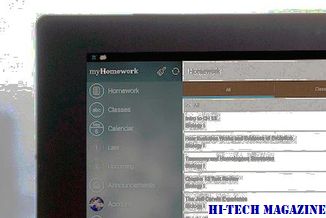
מבולבל בין מצלמת Wyze V2 למצלמת הענן של אמזון? קרא על ההשוואה הזו ובחר במצלמת האבטחה הטובה ביותר שמתאימה לך.







